
Udržet oblíbené záložky Handy, Mozilla Firefox Zahrnuje panel nástrojů záložek, který můžete zobrazit nebo skrýt na základě osobních preferencí. Zde je návod, jak to vidět - nebo zmizí-na Windows, Linux a Mac.
Nejprve otevřete Firefox. V každém okně Firefox klepněte pravým tlačítkem myši na prázdné místo na kartě nebo na panelu nástrojů. V zobrazené nabídce přejděte na příkaz "Panel nástrojů Záložky". Pokud chcete skrýt panel nástrojů, vyberte možnost "nikdy show". Pokud chcete, aby to viditelné, vyberte možnost "Vždy zobrazit."
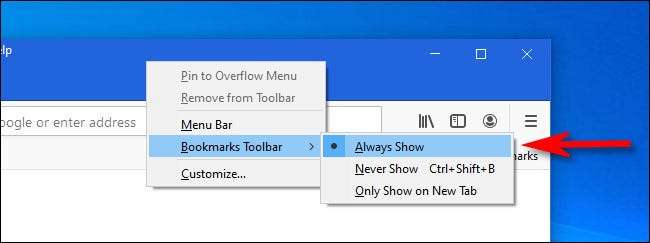
Spropitné: Alternativně můžete vybrat "Zobrazit pouze na novém záložce", aby se panel nástrojů zobrazí pouze po otevření nové karty. Po kliknutí na odkaz na panelu nástrojů nebo navštivte stránky, panel nástrojů záložek zmizí. Je to nejlepší z obou světů!
Můžete také aktivovat nebo deaktivovat panel nástrojů záložek pomocí nabídky Přizpůsobení Firefoxu. Chcete-li k němu přistupovat, klepněte na tlačítko Menu v pravém horním rohu okna Firefoxu a vyberte možnost Přizpůsobit ". V kartě Upravit klepněte na tlačítko "panely nástrojů" v blízkosti dolního levého rohu a vyberte "Záložky panelu nástrojů" z vyskakovacího menu. V vnořené menu, proveďte výběr na základě, zda chcete zobrazit nebo skrýt panel nástrojů.
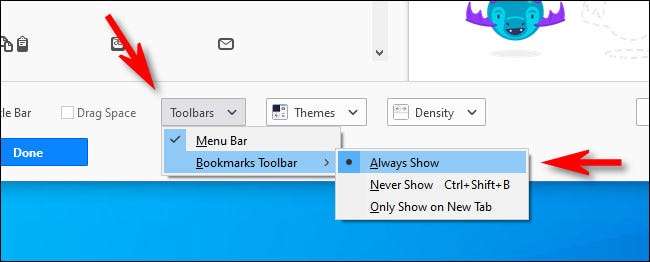
Pokud jste právě aktivovali panel nástrojů záložek, uvidíte jej přímo pod panelu nástrojů Adresa v okně prohlížeče Firefox. Chcete-li navštívit libovolné stránky na panelu nástrojů, stačí kliknout na záložku jednou.
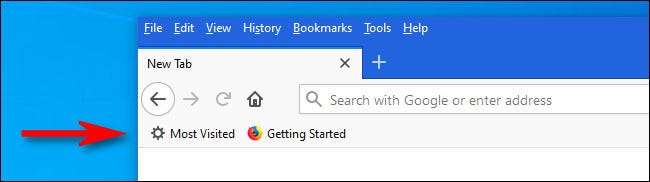
Můžete přidat nové záložky na panel nástrojů výběrem složky "Záložky panelu nástrojů" při vytváření nové záložky. A jakmile jsou záložky na místě, můžete přetáhnout položky, které je chcete uspořádat, nebo klepněte pravým tlačítkem myši a vyberte možnost "Delete" odstranit všechny, které nepotřebujete.
Happy bookmarking!
PŘÍBUZNÝ: Jak aktualizovat Mozilla Firefox







